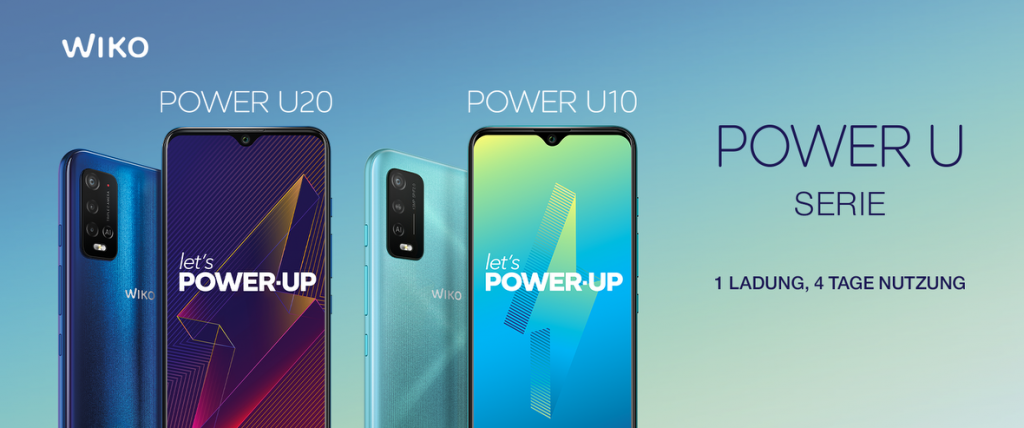Durchsuche: Budget
Mit dem Emotn N1 findet sich heute ein kompakter Full-HD Beamer bei uns ein, der neben einem guten Preis auch…
Das speedlink VIRTAS ist ein geschlossenes Over-Ear-Headset, das speziell für den Einsatz beim Gaming entwickelt wurde. Dabei soll es für…
Düsseldorf, 26. Juli 2021 – Nur kurz nach dem Flaggschiff der neuen Smartphone-Generation, dem POWER U30, präsentiert die europäische Smartphone-Marke WIKO…
Düsseldorf, 5. Juli 2021 – WIKO, die europäische Smartphone-Marke, ausgezeichnet in Preis und Leistung, erweitert die Y-Serie im unteren Smartphone-Einsteigersegment…
Singapur – 2. Februar 2021 – Creative Technology präsentiert das Creative HS-720 V2 Headset. Das neuste USB-Headset aus dem Hause…
Vor nicht allzu langer Zeit durften wir euch bereits mit dem Sharkoon ELBRUS 3 Gaming Chair das Topmodel vorstellen, heute…
Nachdem wir schon die GTX 1660 Ti und 1650 EX von KFA2 getestet haben, werfen wir heute einen Blick auf…
Inter-Tech, bekannt durch seine Netzteile und Gehäuse wie dem X-908 Infini2, bietet seit geraumer Zeit auch Eingaberäte an. Ein Komplettset, bestehend…
Nachdem wir schon die GTX 1660 Ti von KFA2 getestet haben, werfen wir heute einen Blick auf die GTX 1650…
EinleitungDaten & InhaltDetailsPraxisFazit Mit dem Inter-Tech IT-5905, welches derzeit ab knapp 25 Euro im Handel erhältlich ist, schauen wir uns…